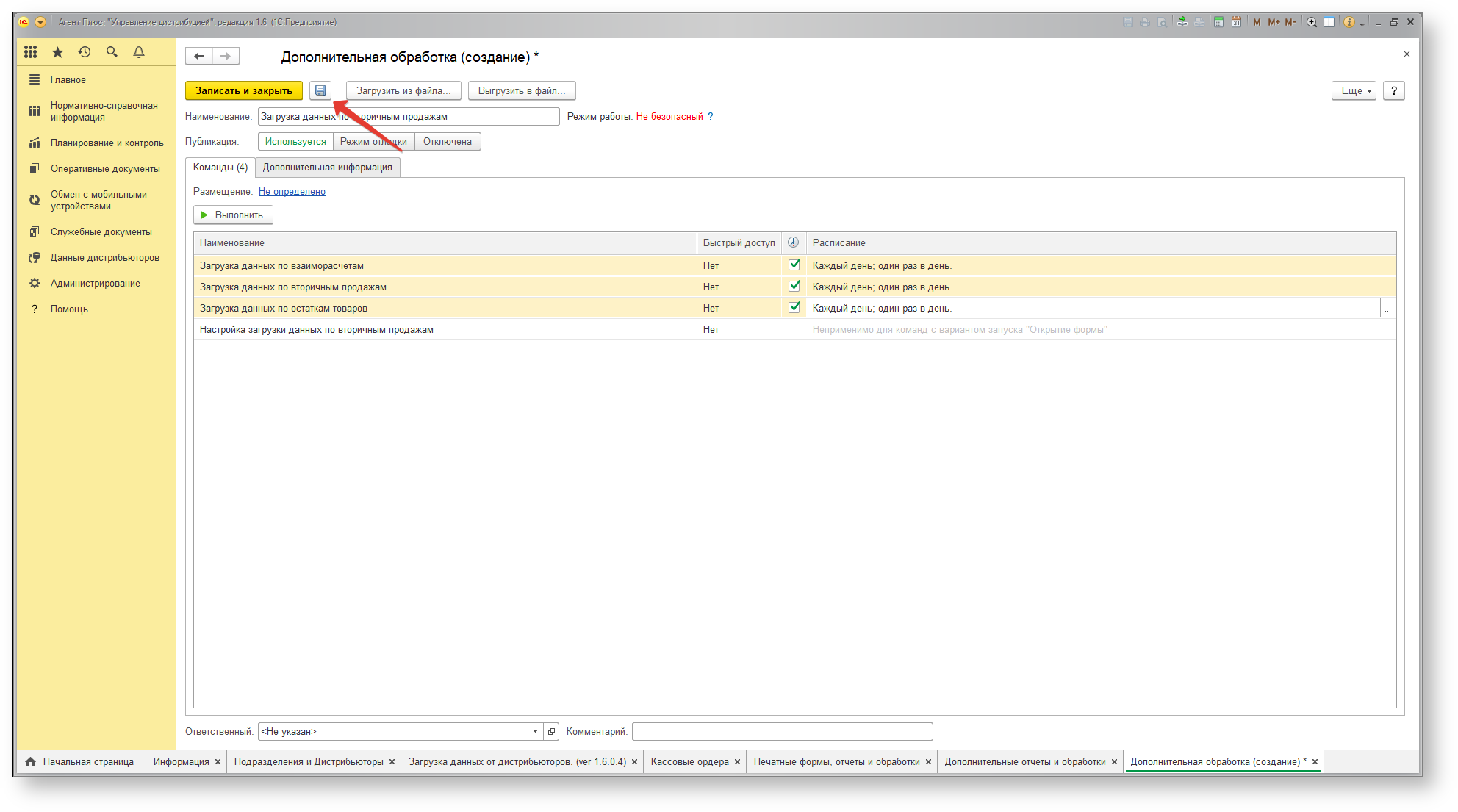Последовательность действий для загрузки данных дистрибьюторов с помощью готовой внешней обработки:
 Запустить готовую внешнюю обработку;
Запустить готовую внешнюю обработку;
 Настроить параметры для загрузки данных;
Настроить параметры для загрузки данных;
 Включить загрузку данных по расписанию;
Включить загрузку данных по расписанию;
Шаг 1. Запустите готовую внешнюю обработку в конфигурации "Управление Дистрибуцией"
Запустить файл готовой внешней обработки "Download_data_from_distributors.epf" (входит в комплект поставки программного продукта "Агент Плюс: Управление Дистрибуцией, Стандарт").
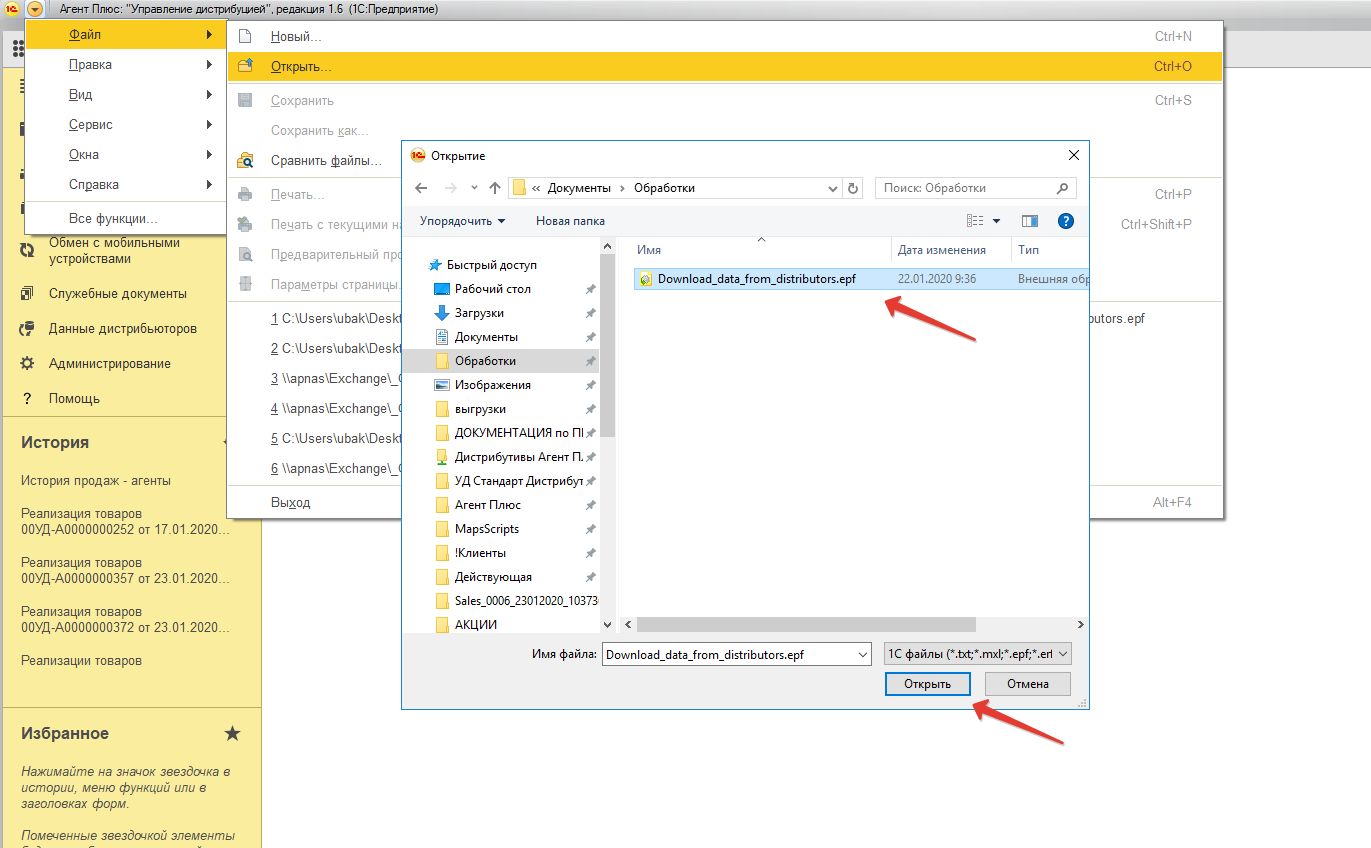
Шаг 2. Настройте параметры FTP-соединения и параметры загрузки данных
В открытой обработке "Download_data_from_distributors.epf" перейдите на вкладку "Настройки":
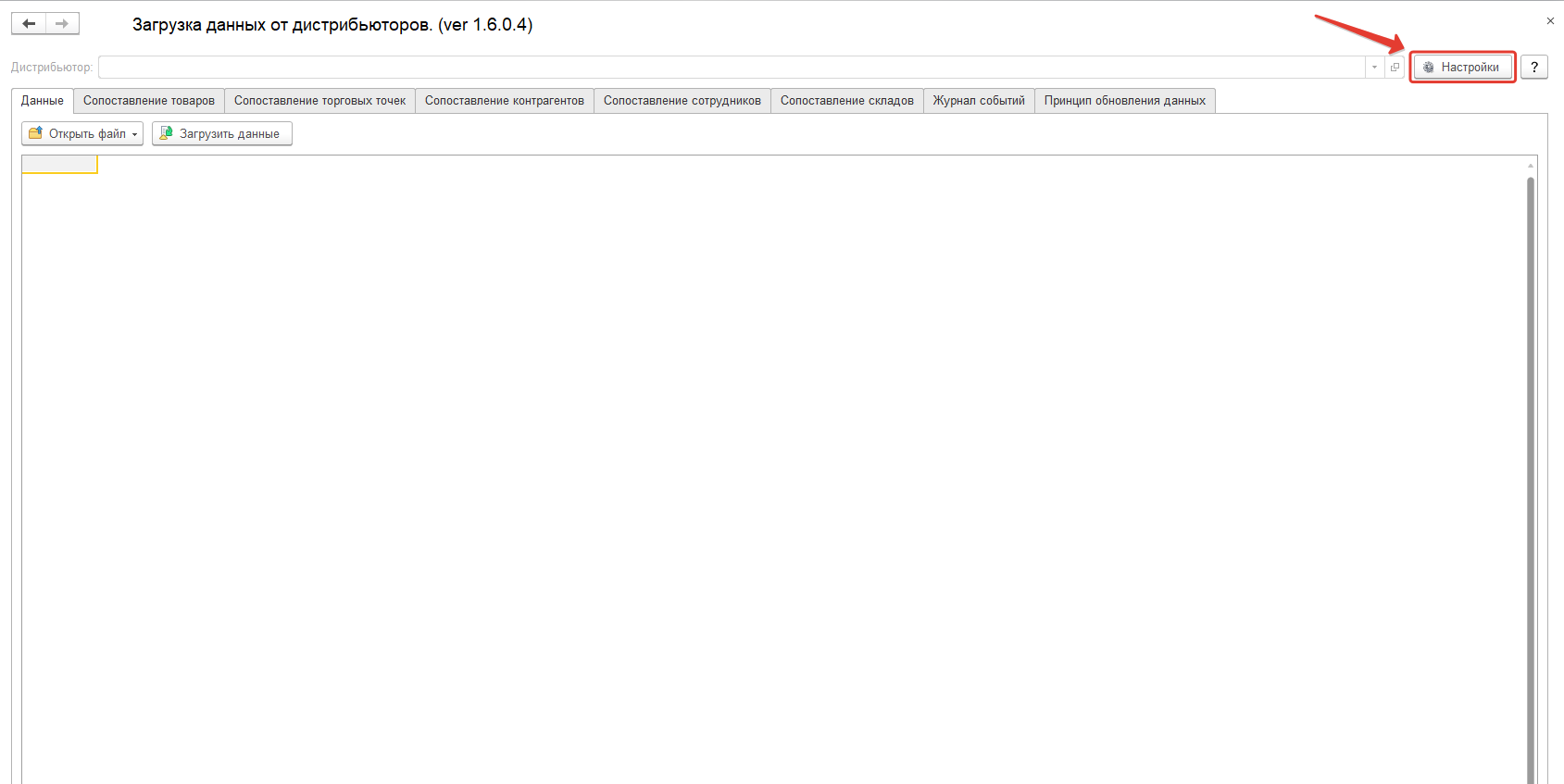
Отметьте опцию "Использовать FTP" и укажите параметры соединения:
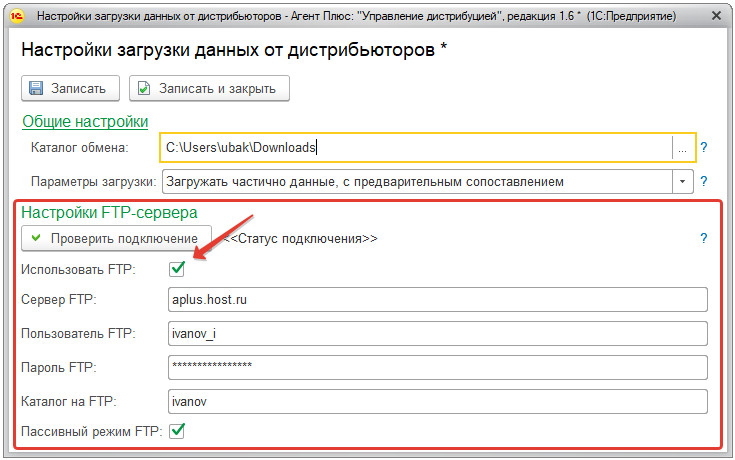
В этом же окне выберите параметры загрузки данных:
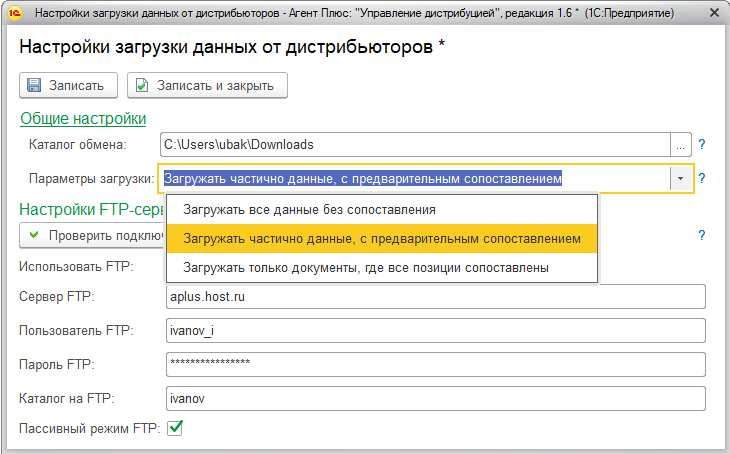
Запишите выбранные параметры и закройте окно настроек.
Шаг 3. Загрузка файла от дистрибьютора
В открытой обработке Download_data_from_distributors.epf перейдите на вкладку "Открыть файл", выберите источник и файл:
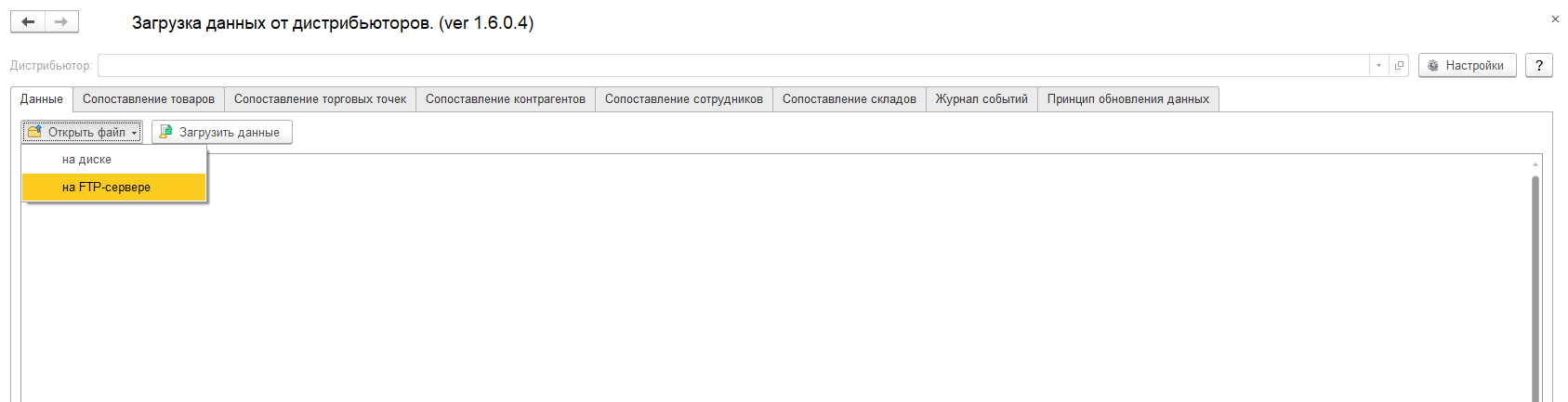
Архив с данными об остатках имеет название типа "GoodsInStock.zip",
архив с данными о продажах – "Sales.zip",
архив с данными об оплатах – "BankStatements.zip".
Данные об остатках будут записаны в виде документов "Корректировка остатков дистрибьютора", данные о продажах – в виде документов "Реализация товаров" и "Возврат товаров от клиента" со статусом "Загружено от дистрибьютора", данные об оплатах - в виде документов "Приходный кассовый ордер" со статусом "Загружено от дистрибьютора".
При загрузке файла от дистрибьютора, в поле "Дистрибьютор" автоматически появится наименование дистрибьютора, а в основном окне на вкладке данные - документы для загрузки:
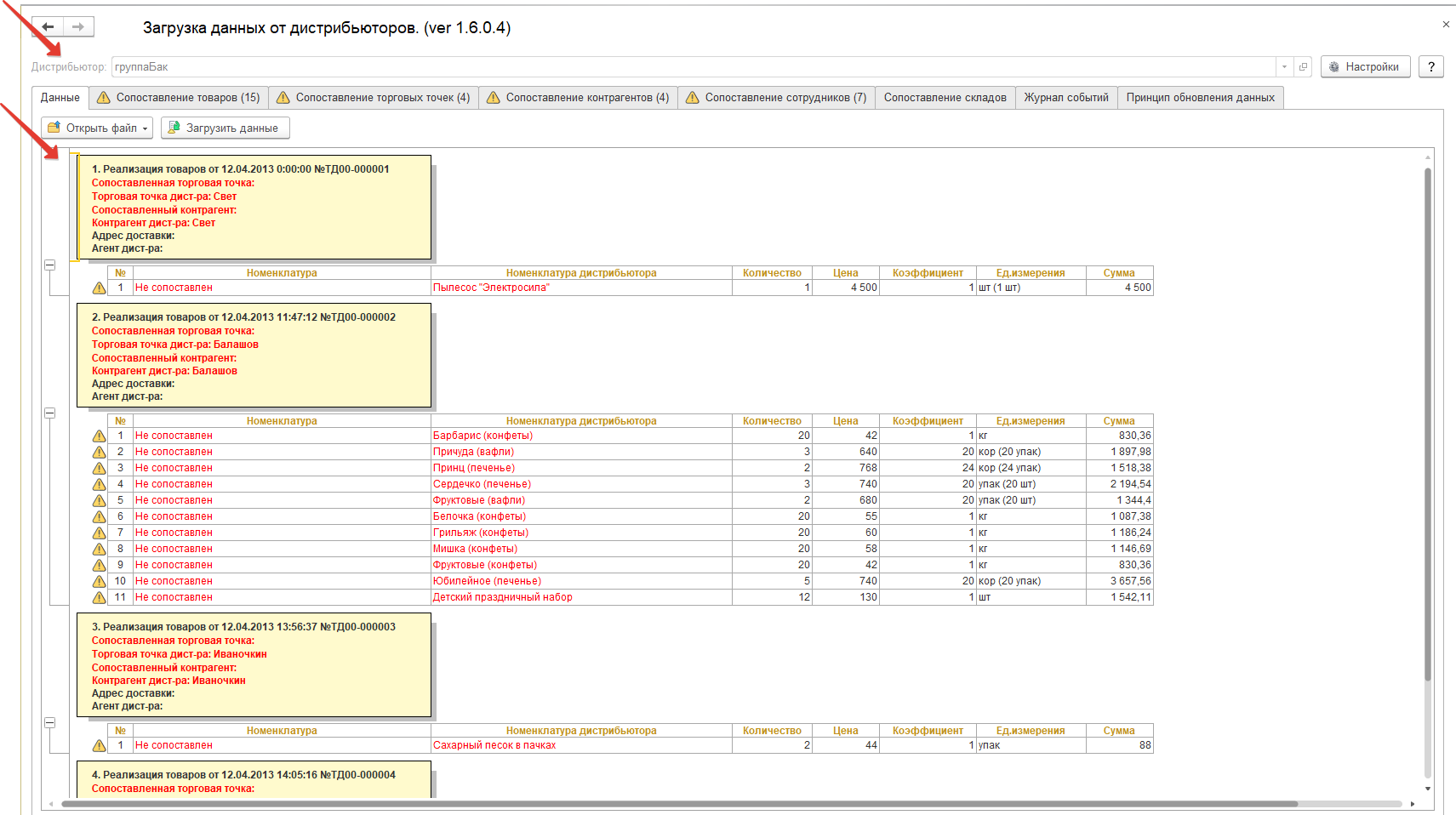
Нажатие на кнопку "Загрузить данные" сохраняет полученные данные в "Управление дистрибуцией".
До загрузки данных в обработке можно сопоставить элементы справочников.
Шаг 4. Сопоставление элементов справочников
В зависимости от требуемого регламента по загрузке данных из учетных систем дистрибьюторов, есть 2 возможных сценария сопоставления элементов справочников:
- До загрузки данных - в текущей обработке "Download_data_from_distributors.epf".
- После загрузки данных - с использованием обработки "Сопоставление и исправление объектов".
Рассмотрим процесс сопоставления элементов справочников в текущей обработке "Download_data_from_distributors.epf".
Сопоставление товаров
Шаг 5. Настройте регламентное задание для автоматической загрузки данных по расписанию
- Выберите пункт меню "Администрирование" - "Печатные формы, отчеты и обработки":
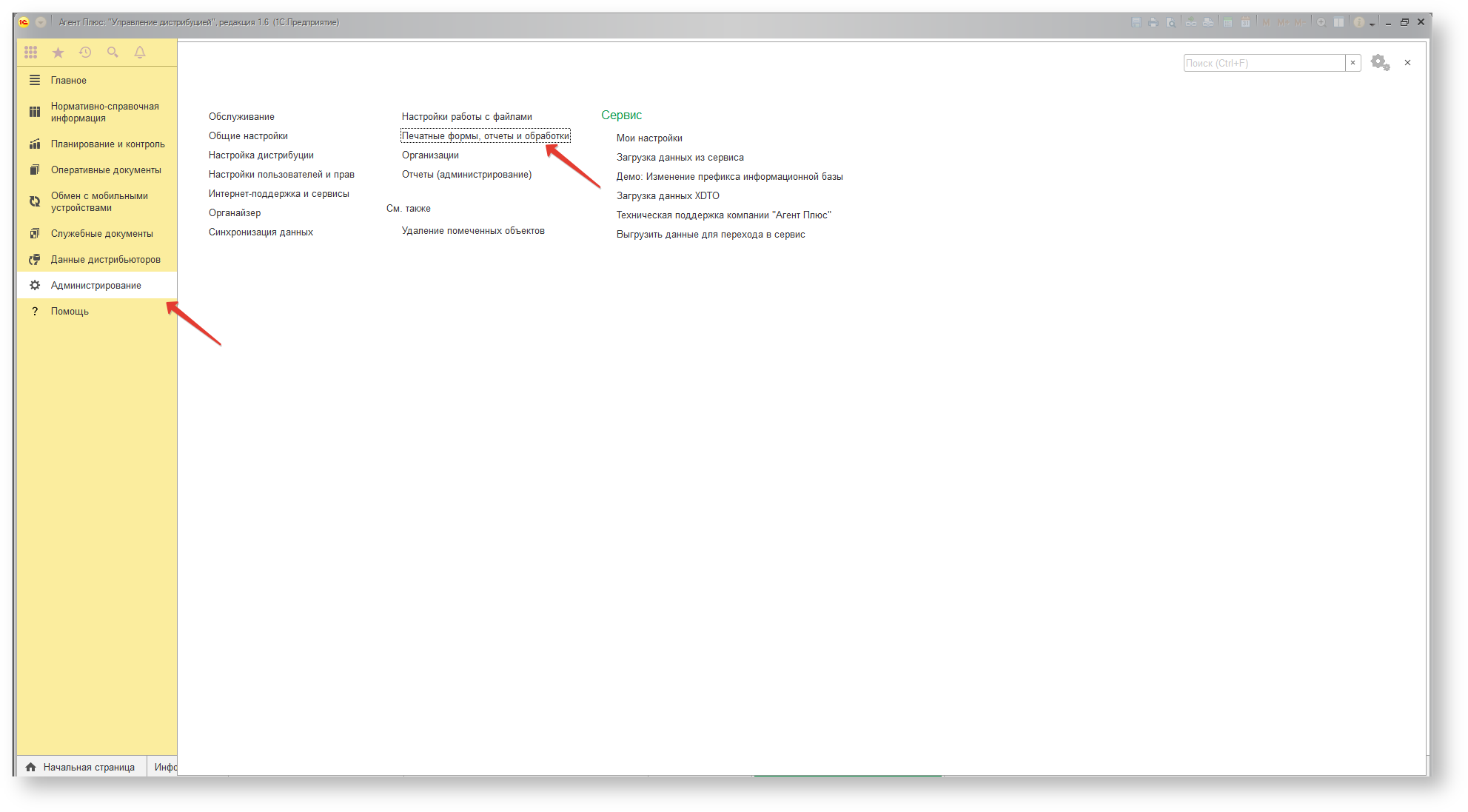
- Выберите раздел "Дополнительные отчеты и обработки"
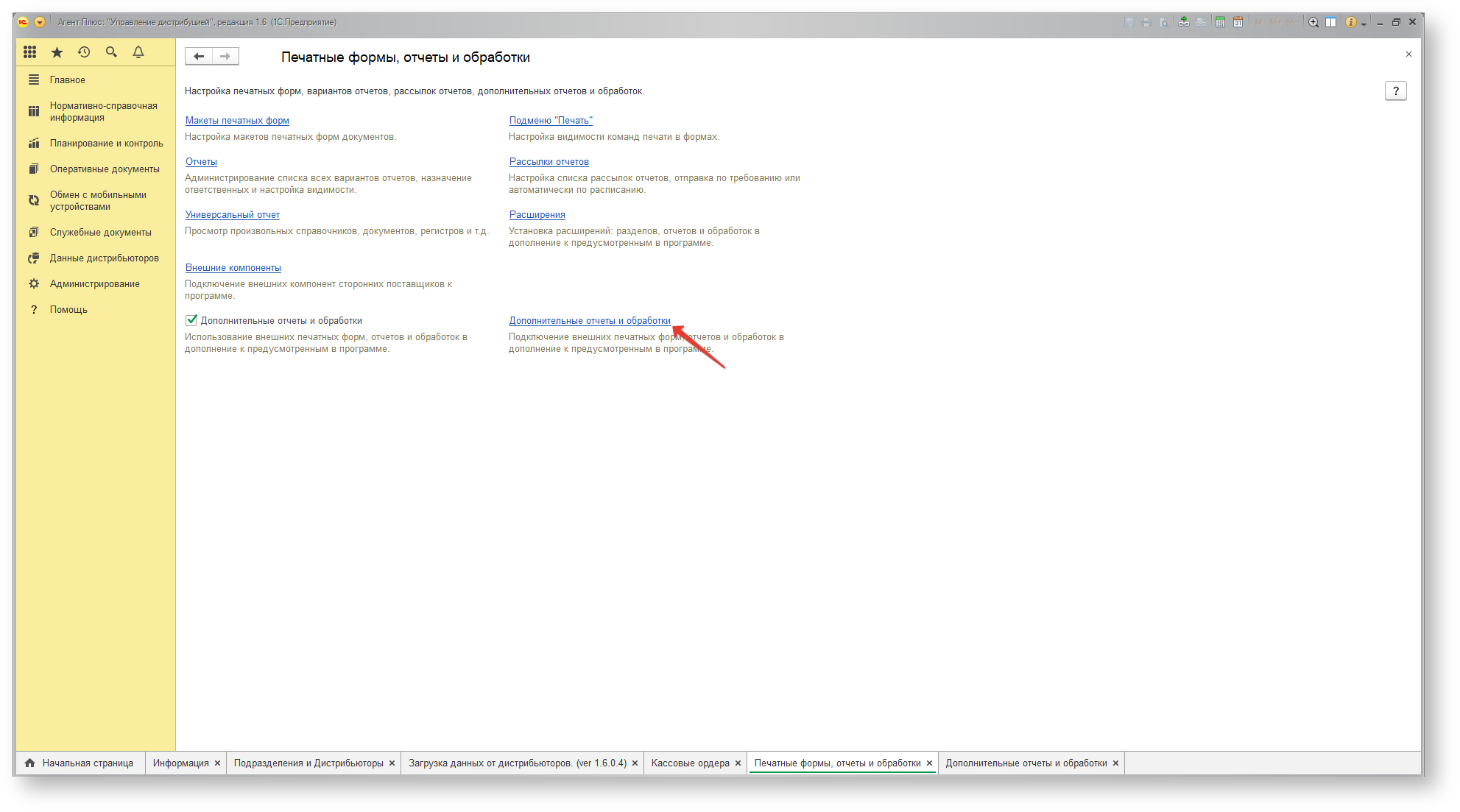
- Нажмите кнопку "Создать":
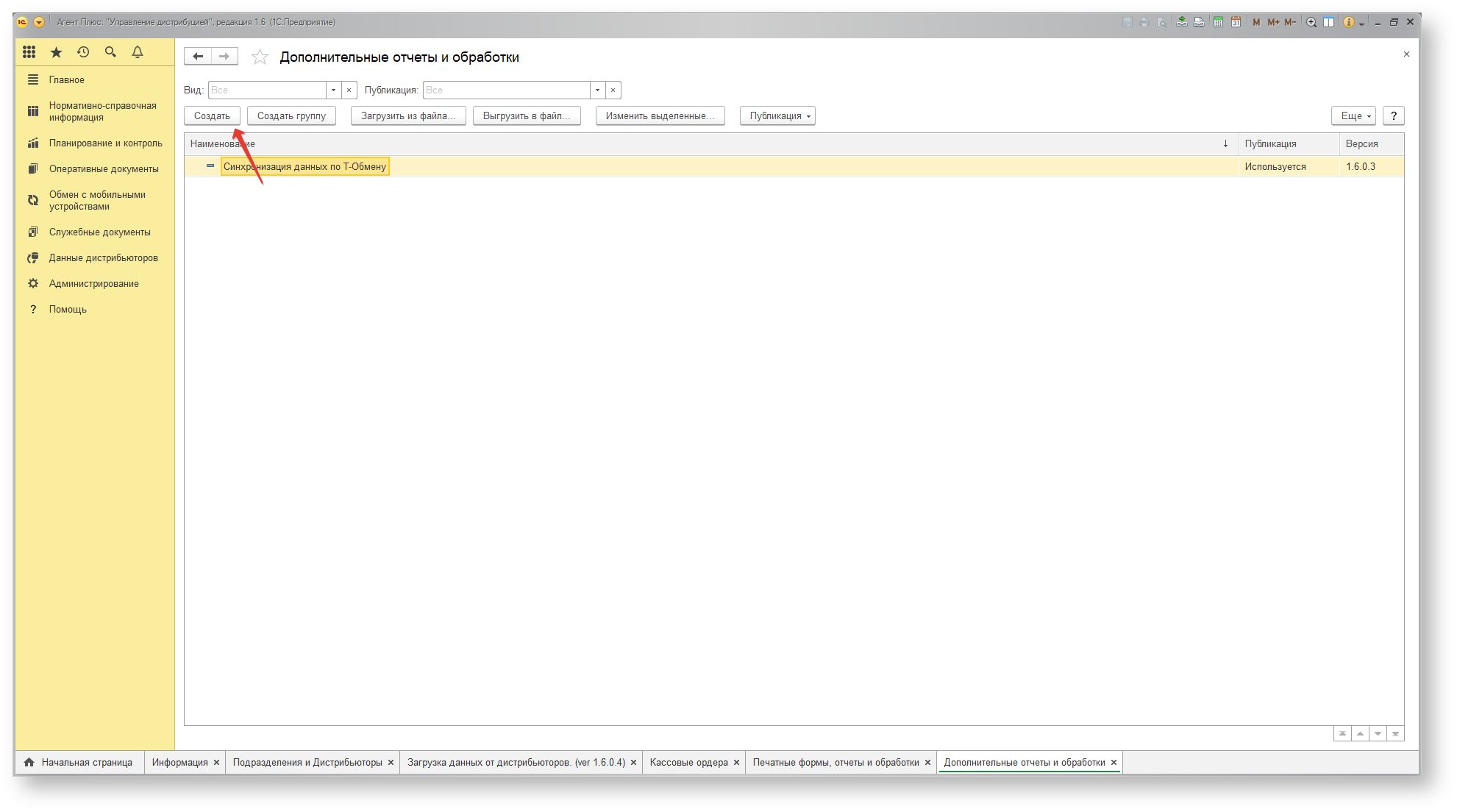
- Нажмите "Продолжить" в диалоговом окне "Предупреждение безопасности":
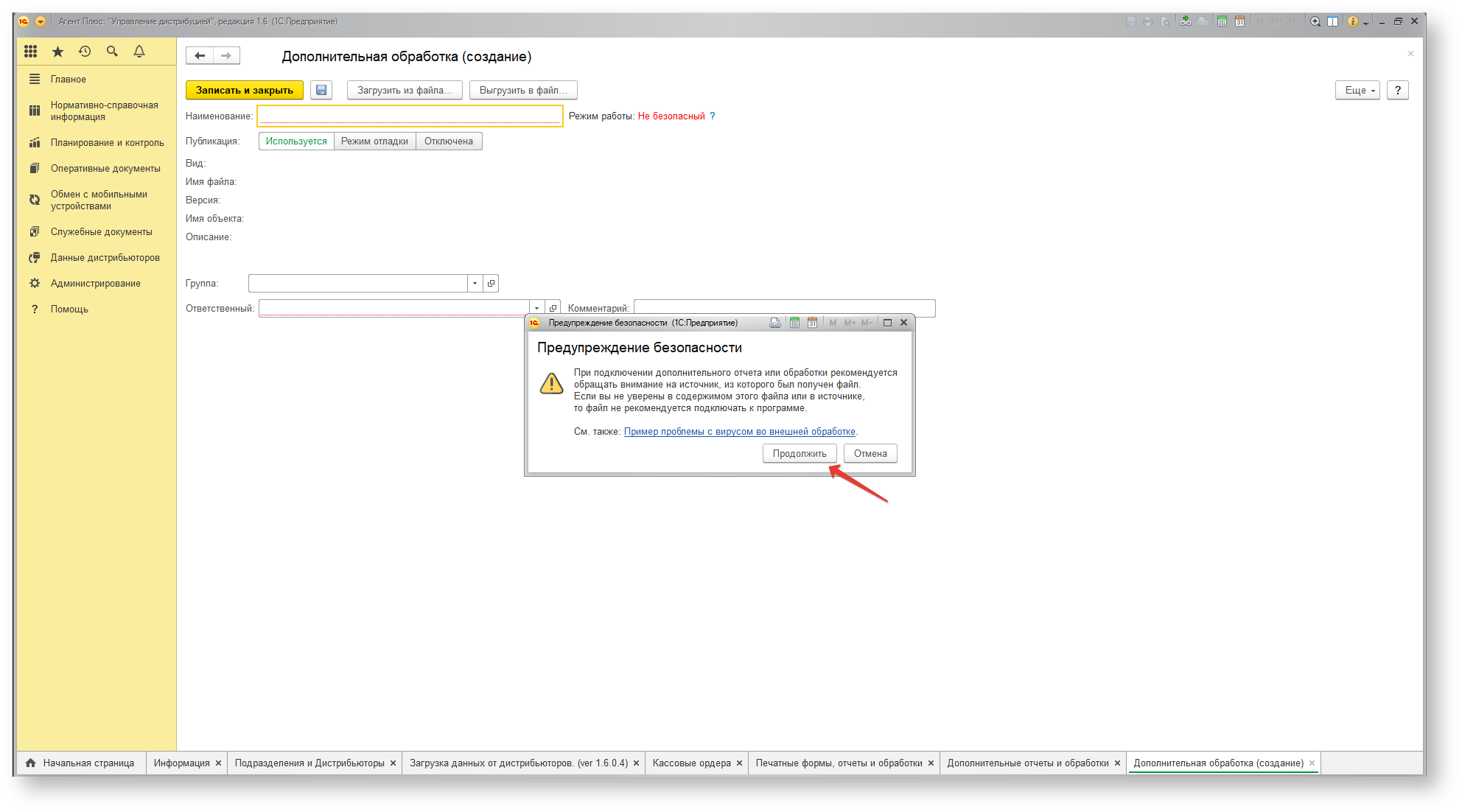
- Откройте каталог, содержащий файл внешней обработки "Download_data_from_distributors.epf"
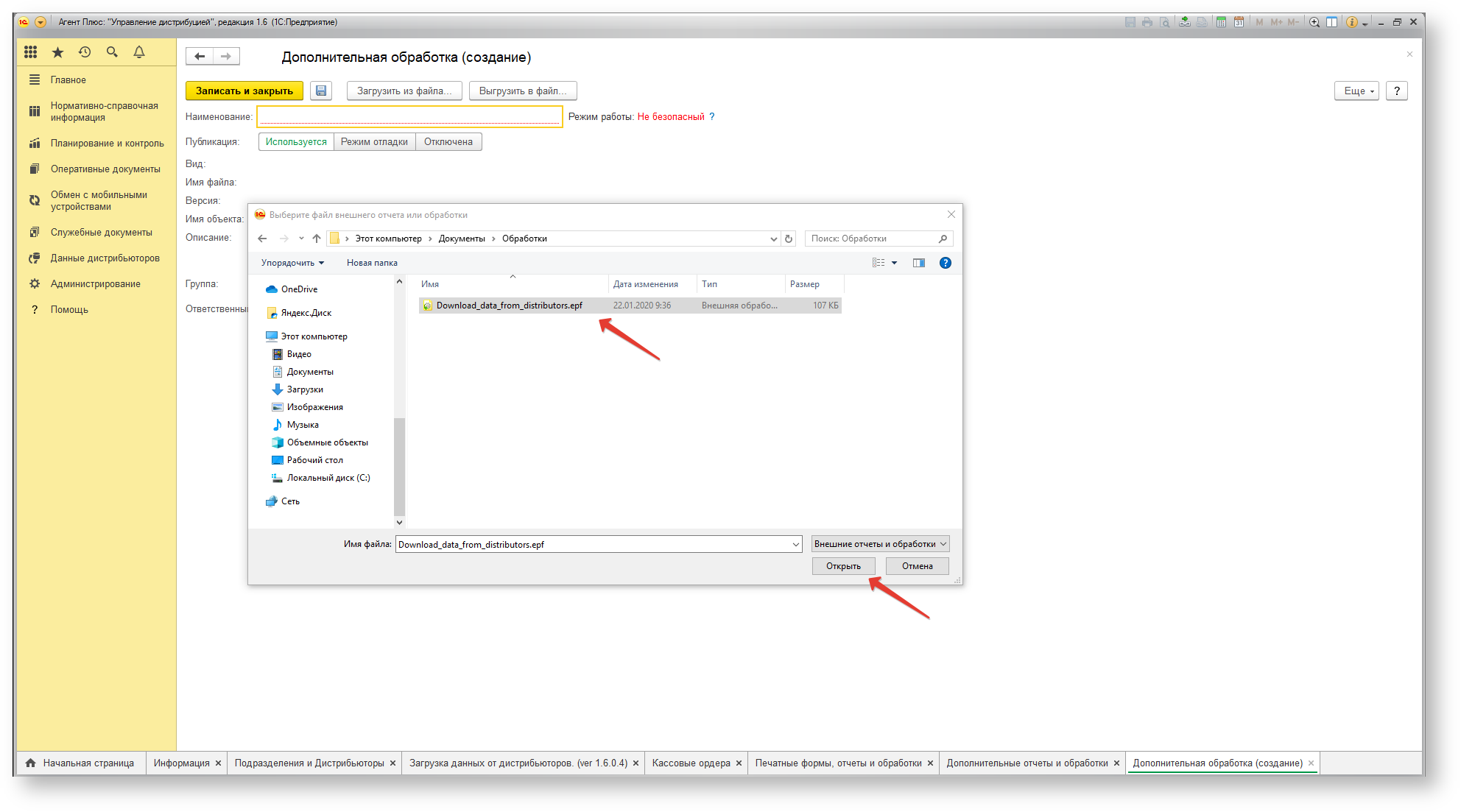
- Введите требуемое расписание для загрузки данных по продажам, остаткам и оплатам:
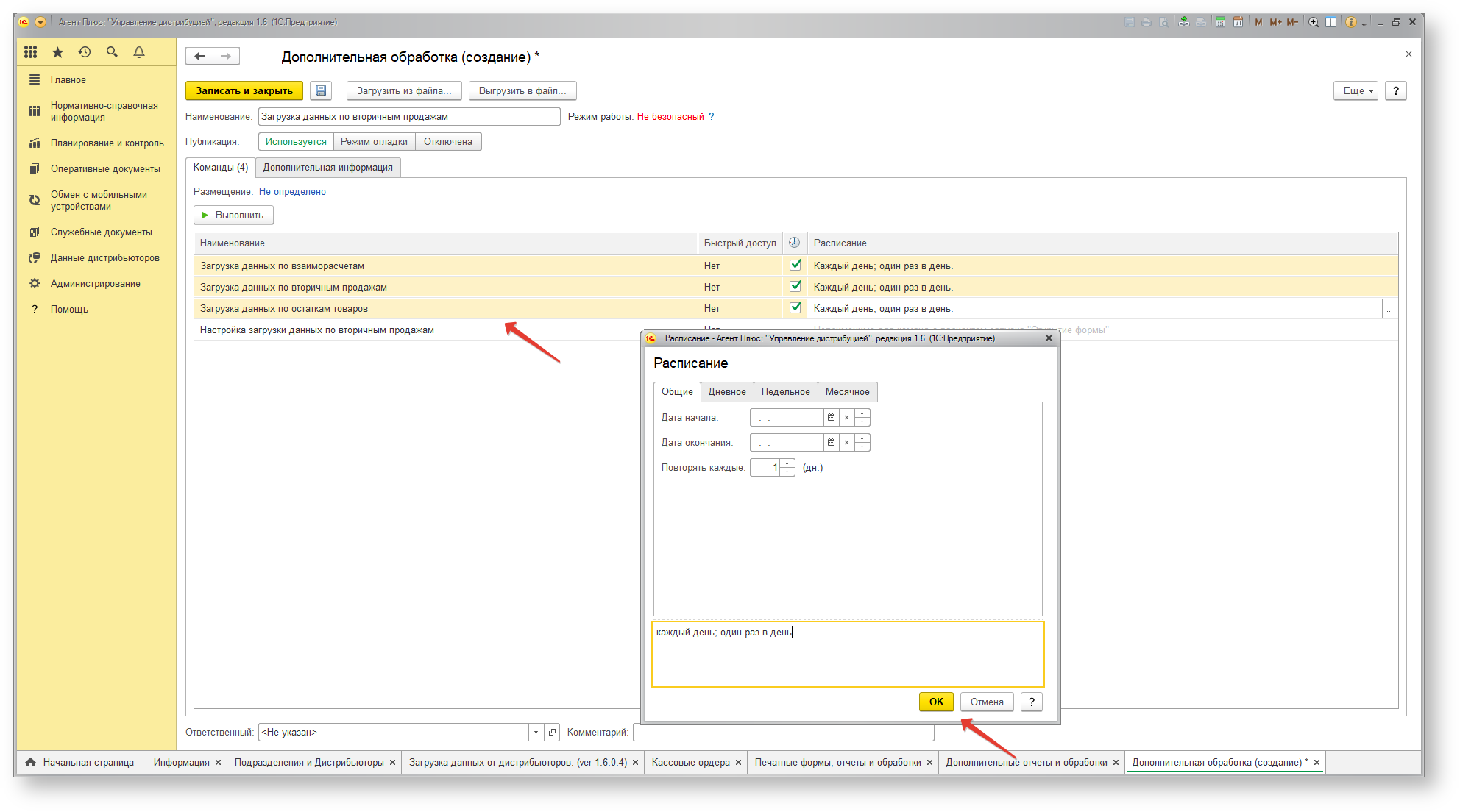
- Сохраните регламентное задание. Все готово, загрузка данных по расписанию настроена.